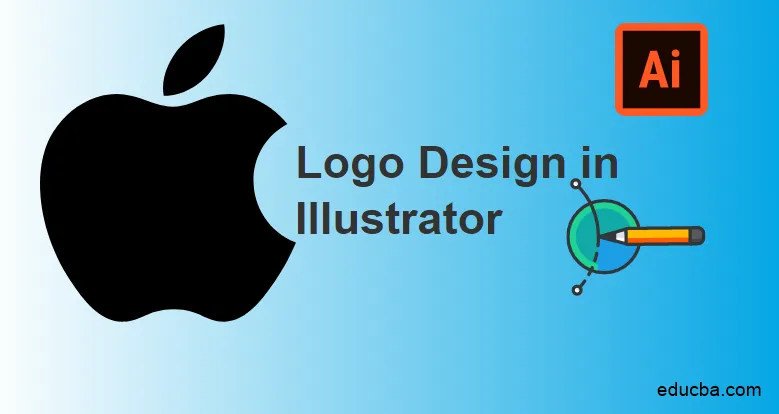
Úvod do dizajnu loga v aplikácii Illustrator
Vytvorenie dizajnu loga v aplikácii Adobe Illustrator je jedným z najznámejších a populárnych programov na úpravu grafiky a na celom svete ho používajú aj grafickí návrhári, editori, umelci a weboví umelci. Adobe Illustrator poskytuje platformu pre všetkých umelcov na konverziu ich fantázie na digitálnu platformu.
Program Adobe Illustrator obsahuje niekoľko výkonných a jedinečných nástrojov, ktoré uľahčujú a zjednodušujú používanie programu aj pre začiatočníkov a profesionálov. V tomto článku sa naučíme, ako vytvoriť logo v aplikácii Adobe Illustrator. Naučme sa, ako vytvoriť jednoduché logo slávnej APPLE COMPANY na Illustrator.
Ako vytvoriť logo v aplikácii Adobe Illustrator
Nižšie sú uvedené kroky na vytvorenie jednoduchého loga v aplikácii Adobe Illustrator.
Krok 1: V programe vytvorte nový súbor veľkosti A4.
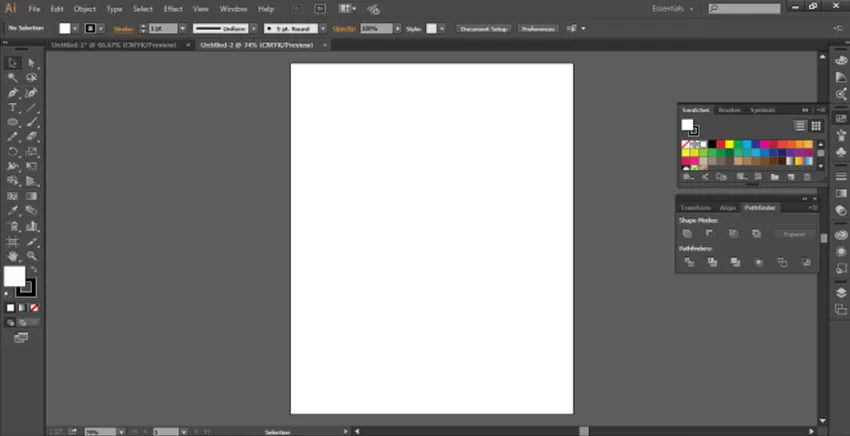
Krok 2: Pomocou nástroja Ellipse vytvorte na stránke elipsu.
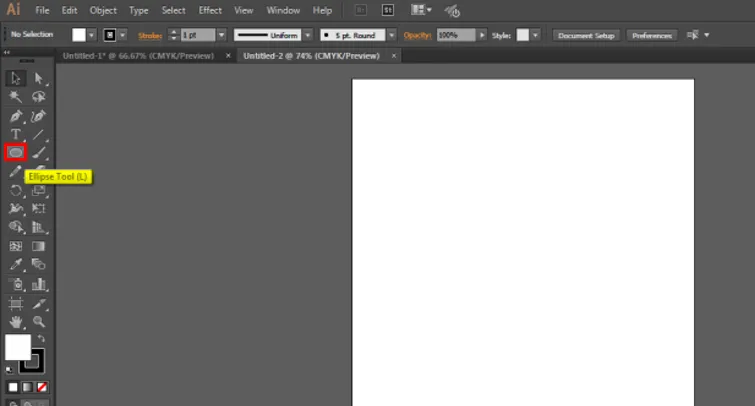
Krok 3: Skontrolujte, či sú zapnuté inteligentné príručky. Táto možnosť je k dispozícii pod VIEW.
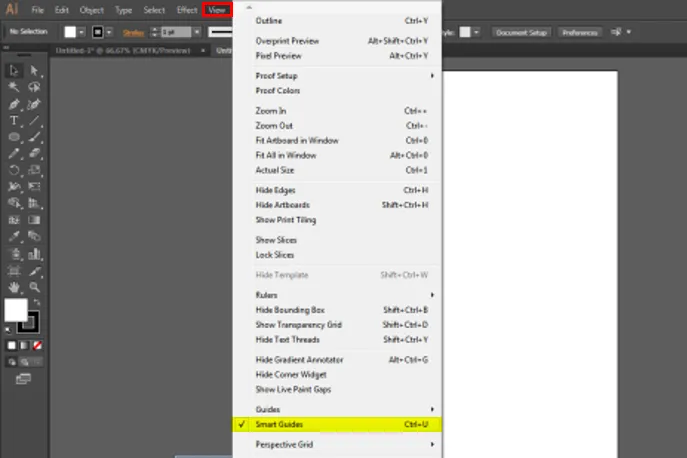
Krok 4: Skopírujte kruh, ako je to znázornené na obrázku nižšie.
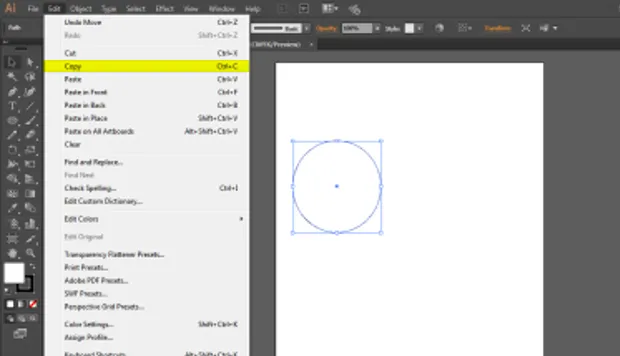
Krok 5: Prilepte kruh, ako je to znázornené na obrázku nižšie. Toto je potrebné urobiť veľmi trpezlivo a úhľadne.
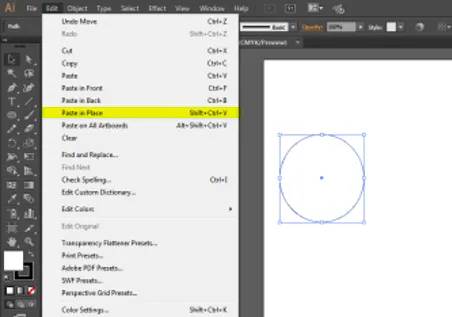
Krok 6: Ďalej umiestnite druhý kruh presne podľa obrázka.
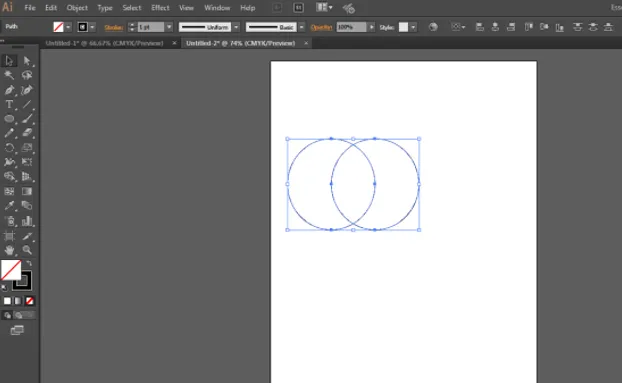
Krok 7: Vyberte oba kruhy a prejdite na panel vyhľadávača. Panel nástrojov hľadáčika je k dispozícii na paneli Windows. Nástroje pathfinder umožňujú zlúčenie viacerých objektov pomocou niektorých špeciálnych režimov a možností. Môžeme dokonca upraviť novú kombináciu vytvorenú pomocou nástrojov Pathfinder. Nástroje nástroja Pathfinder zahŕňajú možnosti ako Spojenie, Priesečník, Odčítanie, Mínus späť, Delenie, Orezať, Zlúčiť, Orezať, Obrys, Tvrdý mix, Mäkký mix a Trap. Každý z nástrojov vykonáva rôzne funkcie, ktoré používateľovi uľahčujú vytváranie rôznych objektov a návrhov jednoduchším spôsobom. Kliknite na tlačidlo UNITE, ktoré je prvým tlačidlom na paneli hľadača cesty
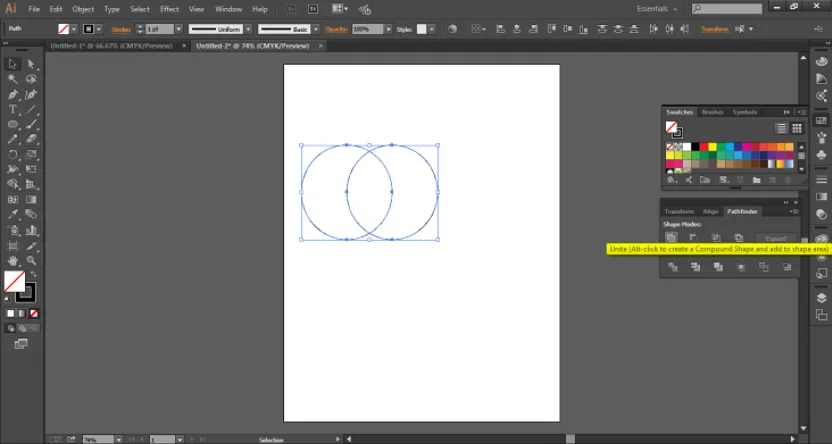
Krok 8: Pomocou nástroja na priamy výber vytvorte tvar úpravou ukotvovacích bodov tvaru. Nástroj pre priamy výber je tiež veľmi užitočným nástrojom v aplikácii Illustrator, ktorý pomáha používateľovi prepracovať alebo upraviť ľubovoľný tvar alebo objekt. Funguje na kotviacich bodoch tvaru, ktorý je možné pomocou tohto nástroja upraviť.
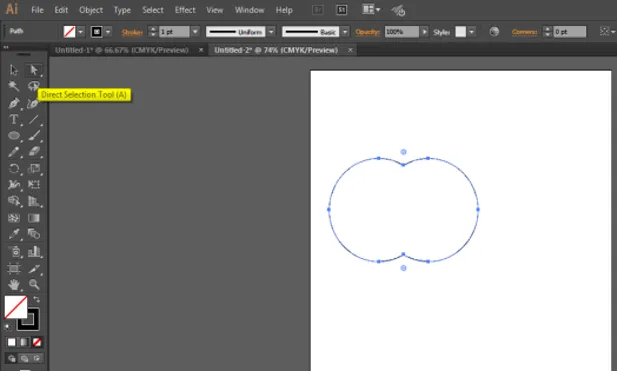
Krok 9: Konečný tvar bude vyzerať tak, ako je to znázornené na obrázku nižšie.
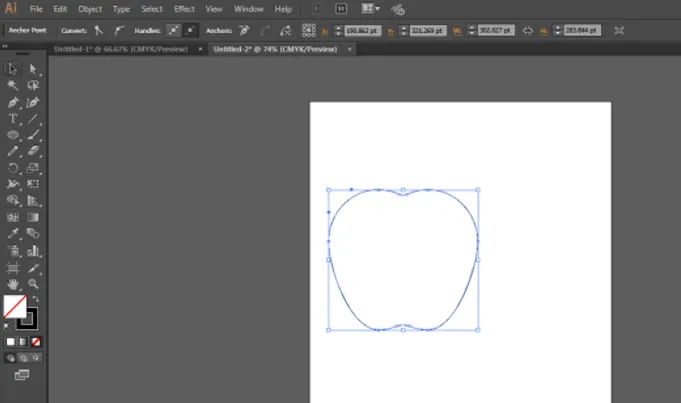
Krok 10: Ďalej vytvorte ďalšiu elipsu na tej istej stránke, ako je to zobrazené na obrázku.
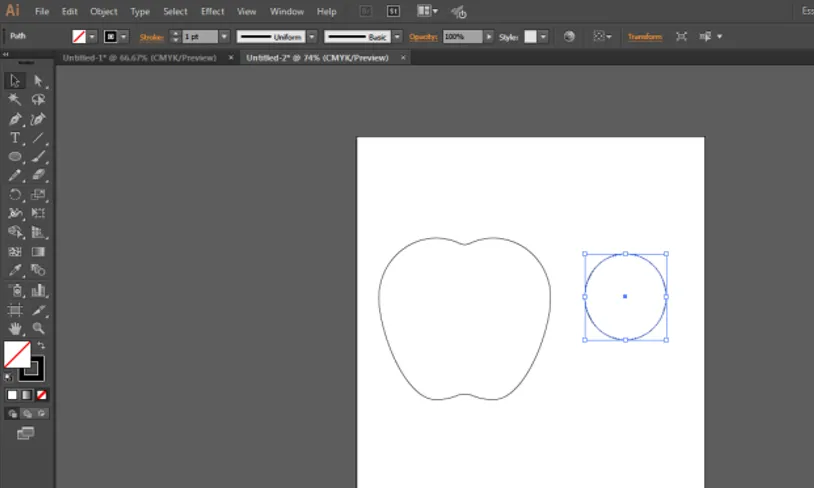
Krok 11: Potiahnite a umiestnite kruh do pravého rohu už vytvoreného Apple.
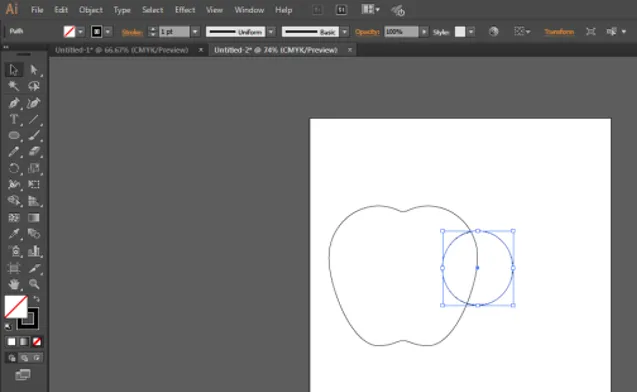
Krok 12: Vyberte tvar, tj kruh aj Apple. Teraz znova použite panel hľadáčika a tentoraz kliknite na možnosť MINUS. Výsledok je uvedený na nasledujúcom obrázku.
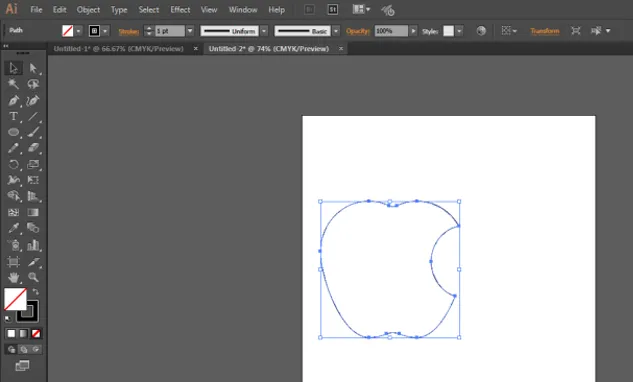
Krok 13: Ďalej vytvorte ďalší kruh na tej istej stránke.
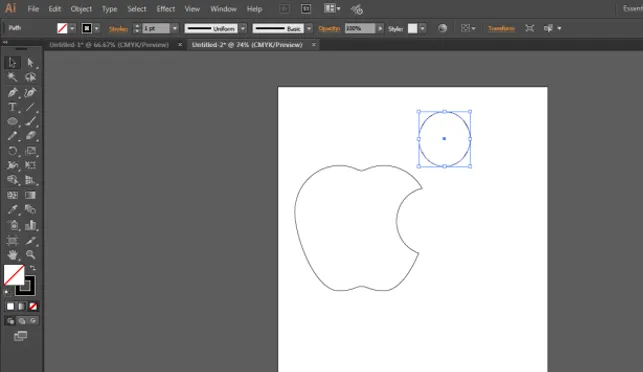
Krok 14: Vyberte kruh a vytvorte duplikát tohto kruhu a umiestnite druhý kruh tak, ako je to znázornené na obrázku.
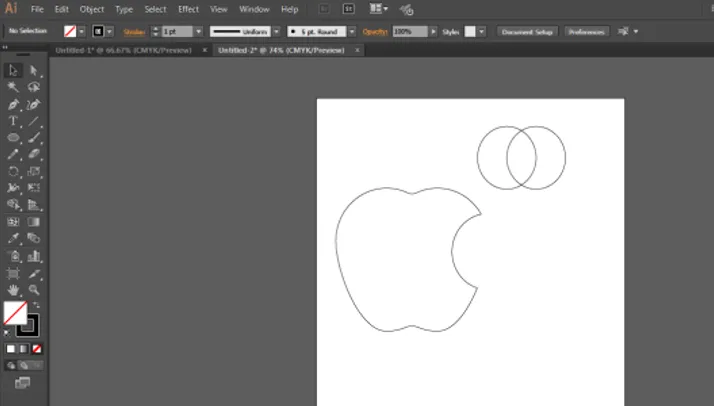
Krok 15: Vyberte oba kruhy a znova použite panel vyhľadávača a tentoraz kliknite na možnosť priesečníka. Konečný výsledok je uvedený na obrázku nižšie.
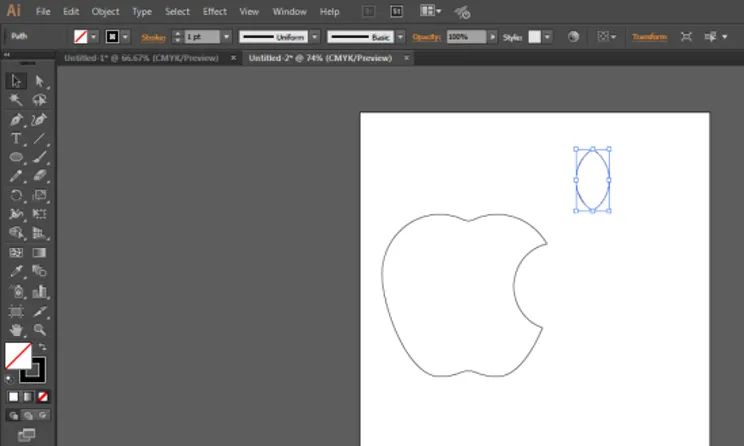
Krok 16: Ďalej zmeňte veľkosť a otáčajte list a umiestnite ho podľa obrázka nižšie.
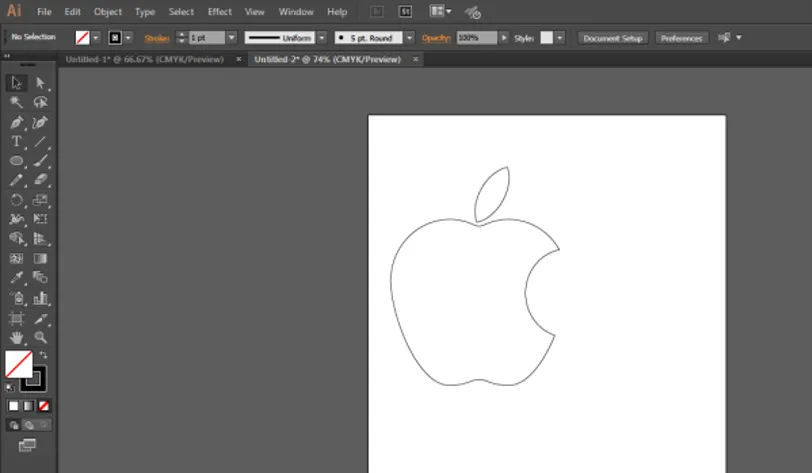
Krok 17: Použite čiernu farbu a keď sú vybraté oba tvary, kliknite na čiernu farbu z panela s nástrojmi farieb.
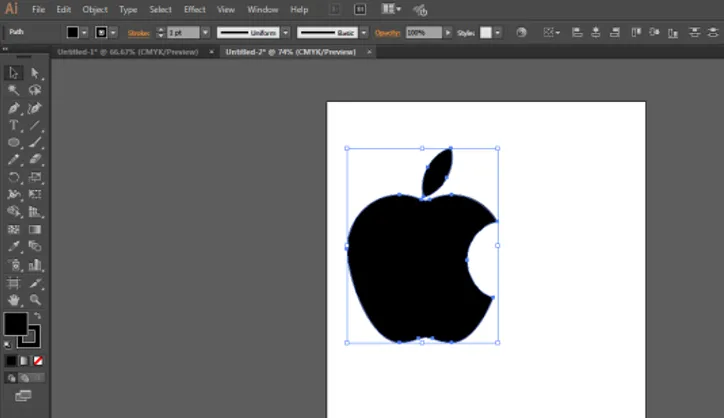
Krok 18: Konečný výsledok je uvedený na obrázku nižšie.
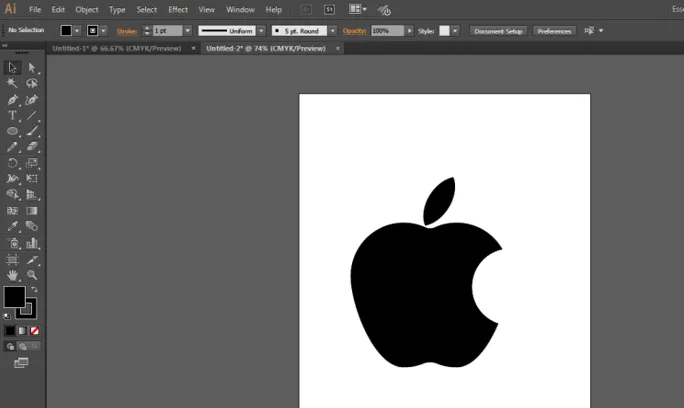
záver
Toto bol malý príklad toho, ako v aplikácii Adobe Illustrator navrhnúť alebo vytvoriť jednoduché logo. Môžeme navrhnúť komplexnejšie logá v programe pomocou jednoduchých, ale výkonných nástrojov softvéru. Ďalším spôsobom, ako vytvoriť rovnaké logo, je použitie nástroja Pen Tool a sledovanie loga tak, ako je. Nástroj Pathfinder je jednoduchý spôsob, ako vytvárať objekty a vzory, ktoré zahŕňajú základné tvary a línie. Ak potrebujeme navrhnúť logá alebo akékoľvek iné umelecké diela, musíme na tento účel použiť nástroj pero. Hlavným nástrojom v uvedenom príklade je nástroj Pathfinder, ktorý pomáha užívateľovi vytvárať viacero objektov pomocou rôznych režimov interakcie.
Odporúčané články
Toto bol sprievodca dizajnom loga v aplikácii Illustrator. Tu diskutujeme o úvode a krokoch vytvorenia loga v aplikácii Illustrator. Viac informácií nájdete aj v ďalších navrhovaných článkoch -
- Návody na tému Čo je Adobe Muse
- Adobe Lightroom zadarmo
- Čo je to 3ds Max a jeho použitie?
- Nástroj na tvorbu tvarov v aplikácii Illustrator
- Odstránenie pozadia v aplikácii Illustrator
- Nástroj na výber v aplikácii Illustrator